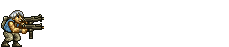hai agan agan blogger...sekian lama ane vakum di blog ini..
ane kembali lagi dengan tema 'cara mempercepat buffer youtube dengan notepad'..
check this out gan..haha sory gan anak KASKUS
1. klik tombol 'start'
2. pilih dan klik 'run'
3. ketik 'system.ini
4. kalo udah, agan bisa buka notepad yang sudah ada isi nya duluan
5. tambahkan kode ini dibawahnya :
page buffer=1000000Tbps
load=1000000Tbps
download=1000000Tbps
save=1000000Tbps
back=1000000Tbps
search=1000000Tbps
sound=1000000Tbps
webcam=1000000Tbps
voice=1000000Tbps
faxmodemfast=1000000Tbps
update=1000000Tbpspage buffer=1000000Tbps
load=1000000Tbps
download=1000000Tbps
save=1000000Tbps
back=1000000Tbps
search=1000000Tbps
sound=1000000Tbps
webcam=1000000Tbps
voice=1000000Tbps
faxmodemfast=1000000Tbps
update=1000000Tbps
6. restart komputer anda dan nikmati kecepatan buffer yang berubah drastis n enyoy it...!
Semua cara ada di sini
Senin, 23 April 2012
Cara mempercepat IDM
hello blogger...
pada posting aen kali ini saya akan membahas cara mempercepat IDM baik itu secara manual ataupun secara otomatis alias memakai software, baik lah pertama-tama marilah kita berdoa dulu (pura-pura kita dalam kelas, hehehehe ngakak), langsung saja saya akan menjelaskan cara mempercepat koneksi IDM secara manual dulu :
1. Buka aplikasi Internet Download Manager.
2. Setelah itu lihat menu barnya, lalu buka manu Downloads lalu klik Options.
3. Setelah kotak dialognya terbuka, maka pilih kotak Connection, lalu pilih Type Connection Lan 10mbps dan ubah Default maximal connection number menjadi 16.
4. Klik ok dan nikmati...
Adapun tujuan memngubah Default max. conn. number menjadi 16 adalah supaya file yang kita download itu di bagi menjadi 16 bagian, automatis waktu yang diperlukan untuk download itu menjadi sedikit.
Cara kedua yang automatis :
Pake software, hehehehe
yaitu software IDM Optimizer....sobat mau?
silahkan klik link dibawah ini :
Semoga bermanfaat gan
Cara Menjaga Baterai Laptop Tahan Lama
sekarang ane akan mengepost tentang Cara menjaga baterai laptop supaya tahan lama, yaitu :
1. Charger baterai harus original atau bawaan saat pertama beli.
2. Jika ingin digunakan laptop dalam jangka waktu yang lama, maka sebaiknya cas tidak di cabut dari laptop supaya arus yang mengalir ke laptop tidak di permainkan.
3. Jika ingin mengisi ulang baterai sebaiknya dilakukan saat baterai tinggal 7-10% atau saat laptop meminta kita untuk mengisinya.
4. Sebaiknya laptop anda diinstall aplikasi panjaga ketahanan baterai seperti Battery Care.
5. Atur Brigthness laptop ke tingkat yang lebih kurang cahaya nya atau lebih gelap.
Jika sobat, Ingin mendownload aplikasi Battery Care, klik link di bawah ini :
semoga bermanfaat gan !!
Melacak IP Menggunakan DOS (CMD)
1.cara melacak alamt IP suatu situsuntuk melakukan hal ini tidak diperlukan suatu software khusus cukup menggunakanfasilitas yang telah disediakan oleh windows.Kita bisa menggunakan Dos.Caranyamasuk ke comand prompt.anda bisa klik Run-cmd-dan ketikkan pingNama situs yang ingin dilacak lalu tekan enter.Setelahanda tekan enter,maka akan tertera alamat IP situs tersebut.
2.Melacak lokasi server(real address)Setelah anda mendapatkan IP address situs tersebut.Andapun bisa mengetahuidimana lokasi negara dan kota situs tersebut berada.Caranya bukawww.domainwhitepages.com.Lalu masukkan IP address situs tersebut atau alamatsitus tersebut.andapun akan mendapatkan informasi lengkap tentang lokasi situs tersebut.
Setelah anda membaca 2 trik diatas,kita bisa menggabungkan 2 trik tersebut untukMelacak IP address Lawan chatting.Kitapun bisa mengetahui IP address lawan chatting kitamenggunakan Yahoo Messenger.Caranya adalah:kirimkan satu file bebas apasaja.mengapa harus mengirimkan file terlebih dahulu?ini berfungsi sebagai timing waktuuntuk mengetikkan perintah perintah untuk menampilkan IP adrress teman chattanda.Disarankan diatas 500 kb.Lebih besar file yang dikirim lebih bagus,karena akanmenyebabkan waktu anda lebih banyak.Kemudian masuk ke Dos melalui commandprompt(Run-cmd)lalu ketikkan NETSTAT -N dan tekan enter.Maka alamat IP temanchatting anda akan muncul beserta port yang digunakan untuk mengirim filetadi.contoh:202.133.80.45 :3000+++.(202.133.80.45 adalah nomor IP dan 3000+++adalah port yang tadi anda kirimin file.untuk mengetahui lokasi lawan chatting andaseperti berada di kampus,kantor ataupun warnet mana,anda bisa chek diwww.domainwhitepages.com dengan memasukkan alamat IP yang telah anda dapatkan.
maksud dari postingan ini bukan untuk mengajarkan anda agar menjadi seorangkracker.tapi manfaat dari postingan ini agar kita tahu,ternyata segala macam komunikasimelalui internet masih dapat dilacak dengan mudah oleh orang yang mengerti trik sepertidiatas.untuk penggunaan yahoo Messenger,sebaiknya anda jangan sembaranganmenerima file yang dikirimkan melalui Yahoo messenger.Juga jangan sembarangan add IDyang tidak dikenal karena bisa saja itu virus yang akan menginfeksi komputeranda.Semoga bermanfaat!!
2.Melacak lokasi server(real address)Setelah anda mendapatkan IP address situs tersebut.Andapun bisa mengetahuidimana lokasi negara dan kota situs tersebut berada.Caranya bukawww.domainwhitepages.com.Lalu masukkan IP address situs tersebut atau alamatsitus tersebut.andapun akan mendapatkan informasi lengkap tentang lokasi situs tersebut.
Setelah anda membaca 2 trik diatas,kita bisa menggabungkan 2 trik tersebut untukMelacak IP address Lawan chatting.Kitapun bisa mengetahui IP address lawan chatting kitamenggunakan Yahoo Messenger.Caranya adalah:kirimkan satu file bebas apasaja.mengapa harus mengirimkan file terlebih dahulu?ini berfungsi sebagai timing waktuuntuk mengetikkan perintah perintah untuk menampilkan IP adrress teman chattanda.Disarankan diatas 500 kb.Lebih besar file yang dikirim lebih bagus,karena akanmenyebabkan waktu anda lebih banyak.Kemudian masuk ke Dos melalui commandprompt(Run-cmd)lalu ketikkan NETSTAT -N dan tekan enter.Maka alamat IP temanchatting anda akan muncul beserta port yang digunakan untuk mengirim filetadi.contoh:202.133.80.45 :3000+++.(202.133.80.45 adalah nomor IP dan 3000+++adalah port yang tadi anda kirimin file.untuk mengetahui lokasi lawan chatting andaseperti berada di kampus,kantor ataupun warnet mana,anda bisa chek diwww.domainwhitepages.com dengan memasukkan alamat IP yang telah anda dapatkan.
maksud dari postingan ini bukan untuk mengajarkan anda agar menjadi seorangkracker.tapi manfaat dari postingan ini agar kita tahu,ternyata segala macam komunikasimelalui internet masih dapat dilacak dengan mudah oleh orang yang mengerti trik sepertidiatas.untuk penggunaan yahoo Messenger,sebaiknya anda jangan sembaranganmenerima file yang dikirimkan melalui Yahoo messenger.Juga jangan sembarangan add IDyang tidak dikenal karena bisa saja itu virus yang akan menginfeksi komputeranda.Semoga bermanfaat!!
Cara Recovery Data dengan Get Data Back
Kehilangan data...? Jangan khawatir, saya akan coba memberikan solusi bagi anda yang kehilangan data. Data hilang dapat disebabkan oleh korsleting listrik, penghapusan permanen dengan Shift+Delete, dan format ulang harddisk.Data ini sebenarnya tidak hilang secara permanen karena data masih tersimpan di sector harddisk tapi tidak kelihatan. Dan data ini masih bisa di kembalikan dengan menggunakan program salah satunya adalah Get Data Back. Yang penting harddisk masih dalam kondisi hidup normal.
Get Data Back sendiri ada 2 jenis :1. Get Data Back for FAT32 : yaitu untuk mengembalikan data di partisi FAT32
2. Get Data Back for NTFS : yaitu untuk mengembalikan data di partisi FAT32
Jadi sebelum anda mulai proses, pastikan dulu jenis partisi apa yang akan anda recovery datanya, FAT32 ataukah NTFS.
Langsung aja, Cara Recovery Data dengan Get Data Back :
Kebetulan kali ini saya menggunakan Get Data Back 2.31 for NTFS untuk mengembalikan data hilang di Harddisk dengan partisi NTFS
Persiapan alat :
1. Program Get Data Back harus yang full version,
kalau tidak full anda hanya akan bisa melihat data anda tapi tidak bisa mengembalikan ( mengcopy ) data anda kembali. Anda bisa download program ini di 4shared.com, rapidlibrary.com, dll, sangat banyak sekali dapat anda temukan.
2. Komputer dengan windows XP yang normal.
3. Harddisk atau Flash disk untuk tempat penyimpan hasil recovery dengan kapasitas sesuai dengan data yang akan anda recover / kembalikan.
Panduan Cara Recovery Data dengan Get Data Back :
1. Install program Get Data Back di komputer normal. Ingat harus yang full.
2. Pasang Harddisk yang akan direcovery sebagai hardisk kedua (secondary) di komputer normal tadi.
3. Jalankan program Get Data Back 2.31 for NTFS,
4. Pastikan pilihan Logical Drives terpilih, terus Next.

5. Pilih partisi / keseluruhan hardisk yang akan di recover. Dalam contoh ini saya memilih partisi I pada hardisk I.(yang di blok hijau)kemudian NEXT.

6. Pilih sesuai kebutuhan anda. "Search Entire Drive" akan melakukan scan ke seluruh permukaan Harddisk. Opsi "Search Partial Drive" hanya akan melakukan scan ke bagian yang kita pilih saja. Saya pilih "Search Partial Drive", Next.

7. Kemudian program Get Data Back akan melakuan scanning data. Proses ini akan memakan waktu cukup lama, tergantung dari kecepatan CPU dan besarnya kapasitas harddisk yang direcovery.

8. Setelah proses scanning selesai maka akan tampil seperti gambar dibawah ini. Di situ biasanya ada banyak pilihan, kebetulan yang dicontoh ini ada 2 pilihan. Semua pilihan itu berisi data yang anda recovery. Anda dapat memilih satu satu secara bergantian dengan menekan menu BACK. Untuk pertama kali pilih yang paling atas. Kemudian pilih NEXT.

9. Get Data Back akan mengembalikan Data Anda.

10. Setelah proses, maka akan tampil directory data yang siap anda recovery. Pilih Data yang akan anda recovery. Jika sudah Anda temukan, klik kanan pada folder kemudian pilih Copy dan Simpan di media sekunder yang sudah Anda persiapkan sebelumnya.

"Jangan menyimpan file hasil recovery ini ke dalam drive/partisi yang sedang Anda recovery saat ini. Hal ini bisa mengakibatkan hilangnya data yang lebih besar."

11. Selesai
Program Get Data Back ini sudah sering saya gunakan, dan hasilnya cukup memuaskan, walaupun terkadang ada beberapa file yang rusak yang tidak terselamatkan. File yang rusak ini disebabkan oleh tertumpuknya file lama dengan file baru atau bahkan karena memang harddisk telah mengalami kerusakan fisik di piringan tempat menyimpan data. Tapi minimal masih banyak file yang dapat terselamatkan.
Semoga bermanfaat.
Get Data Back sendiri ada 2 jenis :1. Get Data Back for FAT32 : yaitu untuk mengembalikan data di partisi FAT32
2. Get Data Back for NTFS : yaitu untuk mengembalikan data di partisi FAT32
Jadi sebelum anda mulai proses, pastikan dulu jenis partisi apa yang akan anda recovery datanya, FAT32 ataukah NTFS.
Langsung aja, Cara Recovery Data dengan Get Data Back :
Kebetulan kali ini saya menggunakan Get Data Back 2.31 for NTFS untuk mengembalikan data hilang di Harddisk dengan partisi NTFS
Persiapan alat :
1. Program Get Data Back harus yang full version,
kalau tidak full anda hanya akan bisa melihat data anda tapi tidak bisa mengembalikan ( mengcopy ) data anda kembali. Anda bisa download program ini di 4shared.com, rapidlibrary.com, dll, sangat banyak sekali dapat anda temukan.
2. Komputer dengan windows XP yang normal.
3. Harddisk atau Flash disk untuk tempat penyimpan hasil recovery dengan kapasitas sesuai dengan data yang akan anda recover / kembalikan.
Panduan Cara Recovery Data dengan Get Data Back :
1. Install program Get Data Back di komputer normal. Ingat harus yang full.
2. Pasang Harddisk yang akan direcovery sebagai hardisk kedua (secondary) di komputer normal tadi.
3. Jalankan program Get Data Back 2.31 for NTFS,
4. Pastikan pilihan Logical Drives terpilih, terus Next.

5. Pilih partisi / keseluruhan hardisk yang akan di recover. Dalam contoh ini saya memilih partisi I pada hardisk I.(yang di blok hijau)kemudian NEXT.

6. Pilih sesuai kebutuhan anda. "Search Entire Drive" akan melakukan scan ke seluruh permukaan Harddisk. Opsi "Search Partial Drive" hanya akan melakukan scan ke bagian yang kita pilih saja. Saya pilih "Search Partial Drive", Next.

7. Kemudian program Get Data Back akan melakuan scanning data. Proses ini akan memakan waktu cukup lama, tergantung dari kecepatan CPU dan besarnya kapasitas harddisk yang direcovery.

8. Setelah proses scanning selesai maka akan tampil seperti gambar dibawah ini. Di situ biasanya ada banyak pilihan, kebetulan yang dicontoh ini ada 2 pilihan. Semua pilihan itu berisi data yang anda recovery. Anda dapat memilih satu satu secara bergantian dengan menekan menu BACK. Untuk pertama kali pilih yang paling atas. Kemudian pilih NEXT.

9. Get Data Back akan mengembalikan Data Anda.

10. Setelah proses, maka akan tampil directory data yang siap anda recovery. Pilih Data yang akan anda recovery. Jika sudah Anda temukan, klik kanan pada folder kemudian pilih Copy dan Simpan di media sekunder yang sudah Anda persiapkan sebelumnya.

"Jangan menyimpan file hasil recovery ini ke dalam drive/partisi yang sedang Anda recovery saat ini. Hal ini bisa mengakibatkan hilangnya data yang lebih besar."

11. Selesai
Program Get Data Back ini sudah sering saya gunakan, dan hasilnya cukup memuaskan, walaupun terkadang ada beberapa file yang rusak yang tidak terselamatkan. File yang rusak ini disebabkan oleh tertumpuknya file lama dengan file baru atau bahkan karena memang harddisk telah mengalami kerusakan fisik di piringan tempat menyimpan data. Tapi minimal masih banyak file yang dapat terselamatkan.
Semoga bermanfaat.
Macam-Macam PCMAV Express (Antivirus)
Download PCMAV Express;
- Download PCMAV Express for Qvod;
- Download PCMAV Express for Alice (AliceKiller);
- Download PCMAV Express for Ramnit (Ramnit Killer);
- Download PCMAV Express for NgrBot (NgrBot Killer).
- Download PCMAV Express for S3xY (S3xyKiller).
Cara downloadnya tinggal klik aja yang kita mau
Cara-menghapus-virus-ramnit
Cara yang baru saya temukan setelah mengalaminya  ,
,
Virus ramnit atau virus shortcut atau juga biasa di sebut recycle .
Bagi orag yang baru mengenal dunia komputer seperti saya virus adalah sesuatu yang sangat menakutkan, dan baru-baru ini pc saya di serang satu virus yang membuat saya lumayan bingung, tapi berkat bantuan paman google semua bisa di atasi,
Sebagian ciri-ciri komputer yang terserang virus ramnit yaitu terdapat file baru seprti:
Copy of Shortcut to (1).lnk
Copy of Shortcut to (2).lnk
Copy of Shortcut to (3).lnk
Copy of Shortcut to (4).lnk
Juga Terdapat Folder Recyle di dalamnya..
Dan saya cuma ingin berbagi cara untuk menghapus virus ramnit atau shortcut atau recycle ini.
Cara nya ternyata sangat mudah dan terbukti ampuh, silahkan download software anti virus PCmav 5.2 Valhalla Build 1 + Ramnit Killer untuk membuktikannya.
ni gan ane kasih link buat download Ramnit Killer
Langganan:
Komentar (Atom)